Hoe Internet Explorer uit te schakelen in Windows 10
De standaardwebbrowser in Windows 10 is de nieuweMicrosoft Edge. Het is ontworpen voor moderne webtechnologieën, maar soms kom je een site tegen die niet correct wordt weergegeven in Edge. Om die reden wordt het geleverd met IE 11, dat compatibiliteitsondersteuning biedt voor die typen pagina's.

Als u geen oude sites tegenkomt die dat niet doenrender correct, wilt u misschien IE 11 uitschakelen. Maar zelfs als u geen fan bent van Internet Explorer, is het raadzaam om een tweede browser op uw systeem te installeren voor de zeldzame gevallen dat u deze wel nodig heeft.
Schakel IE uit in Windows 10
Gebruik de toetsenbordcombinatie Windows-toets + X om het zogenaamde hoofdgebruikersmenu te openen en selecteer Configuratiescherm om het klassieke paneel te openen dat u gewend bent van eerdere versies van Windows.
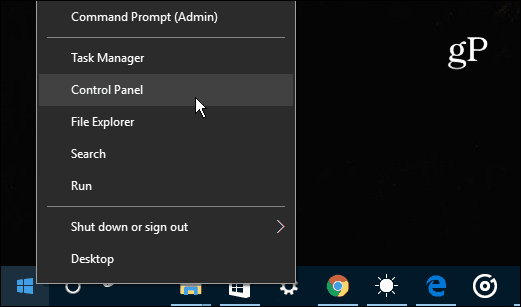
Selecteer vervolgens Programma's en onderdelen en klik of tik vervolgens op Windows-onderdelen in-of uitschakelen.
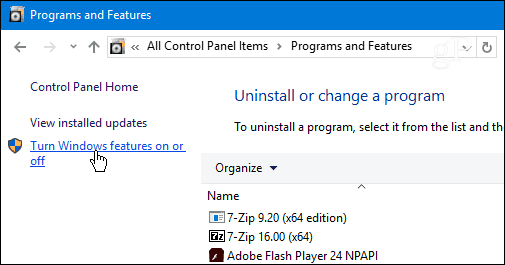
Dat opent het volgende venster met Windows-functies.
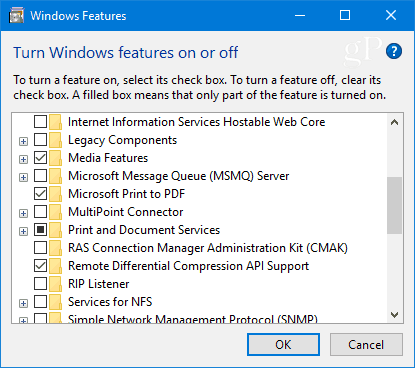
Bonustip: Om sneller naar het bovenstaande scherm te gaan, druk je gewoon op de Windows-toets en type: Windows toepassingen en druk op Enter of selecteer het bovenste resultaat.
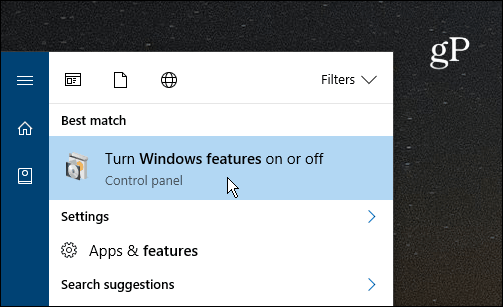
Welke manier u ook bereikt, zoek de optie Internet Explorer 11 in de lijst, schakel deze uit en klik op OK en vervolgens op Ja om te bevestigen. Klik nogmaals op OK.
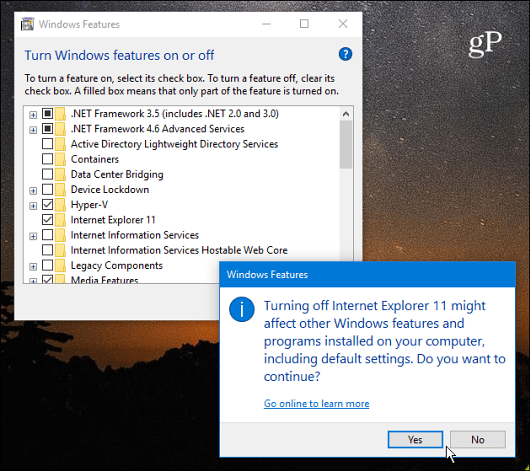
Wacht terwijl IE 11 is uitgeschakeld - het duurt maar een paar seconden. Vervolgens moet u uw pc opnieuw opstarten om het proces te voltooien.
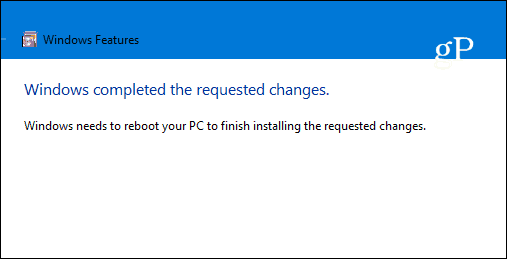
Als je terugkomt van de herstart, heb je geen neehebt geen toegang meer tot Internet Explorer 11. U vindt het niet in het menu Start en als u op de Windows-toets drukt en Internet Explorer typt, wordt standaard Microsoft Edge gebruikt.
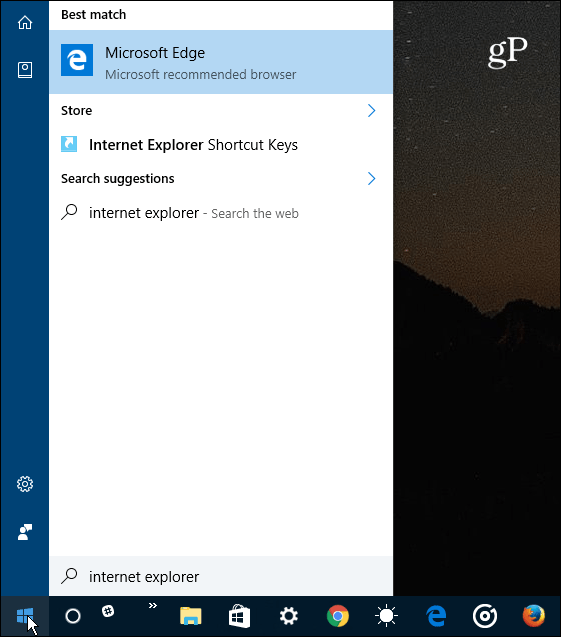
Houd er rekening mee dat dit geen verwijderen oftechnisch gezien IE van Windows 10 verwijderen. Het verwijdert de IE 11-bestanden niet en u kunt het opnieuw herstellen als u het nodig hebt. Ga gewoon terug naar Windows-functies en controleer de optie IE 11 opnieuw.
Over het inschakelen van Windows-functiesof uitgeschakeld, u kunt een situatie tegenkomen waarin u een ouder programma moet uitvoeren waarvoor een eerdere versie van .NET Framework vereist is. Lees voor meer informatie ons artikel over het inschakelen van .NET Framework 2.0 -3.5 in Windows 10.
Als u vragen of andere Windows 10- of Edge-tips heeft, kunt u hieronder een opmerking achterlaten of deelnemen aan de discussie op ons Windows 10-forum.





![Voorgestelde sites uitschakelen in Internet Explorer 8 [How-To]](/images/microsoft/turn-off-suggested-sites-in-internet-explorer-8-how-to.png)




laat een reactie achter